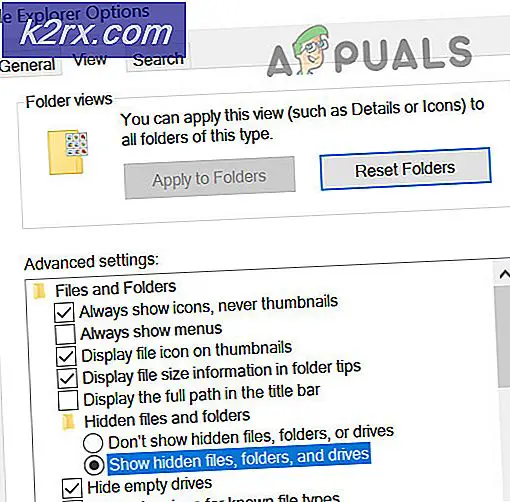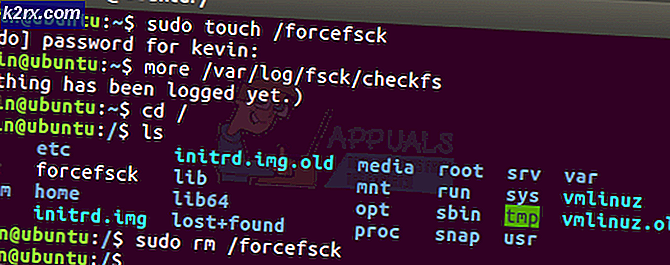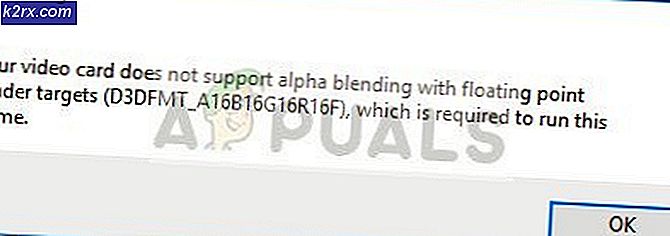Sådan deaktiveres hurtig bruger Sådan tændes Windows 10
Hurtig brugerskift er et begreb, der er temmelig løst kastet rundt - begrebet refererer til enhver funktionalitet på et multifunktionscomputer operativsystem, der gør det muligt for brugere at skifte fra en brugerkonto til en anden hurtigt og problemfrit uden at skulle afslutte nogen applikationer, der er åbne på den tidligere brugerkonto eller logge ud af det, før du logger ind på den sidstnævnte konto. Hurtig brugerskift eksisterer på Windows-operativsystemet og har eksisteret lige siden Windows 7-dage. Windows er kommet langt siden de dage, hvor Windows 7 plejede at være det primære operativsystem derude til computere, men hurtig brugerskifte har forblev en konstant og eksisterer stadig, indtil denne dag. På Windows er den hurtige brugerbytterfunktionalitet forlovet, når en bruger klikker på knappen Switch user i stedet for afmeldingsfunktionen i logon-brugergrænsefladen, startmenuen eller task manager.
Hurtig bruger skifte er indbygget i Windows 10 - den nyeste og største iteration af Windows OS. Hurtig brugerskift gør det muligt for flere brugere at bruge den samme Windows-computer uden at forstyrre eller forstyrre, hvad hver af dem arbejder på i deres separate brugerkonti. Ved hurtig brugerskift kan en bruger logge ind på deres individuelle brugerkonto på en Windows 10-computer uden at andre brugere automatisk logges ud eller deres kørende applikationer lukkes. I så fald har hurtig brugerskifte sikkert sine fordele.
Det er dog meget mindre brug for brugere, der ikke deler deres computere med nogen andre og blot har en enkeltstående brugerkonto. Disse brugere (og mange andre) kan af en eller anden grund, deaktivere hurtig bruger, der tænder deres computere. Deaktivering af hurtig brugerskift er noget, der er muligt på alle computere, der har Windows 10 installeret på dem, og følgende er de to forskellige måder, du kan gøre ved at gøre denne mulighed til en realitet:
Metode 1: Deaktiver hurtig brugerskift ved hjælp af lokal gruppepolicy editor
Den første og også den enkleste metode, du kan bruge til at deaktivere hurtig bruger, der tænder en Windows 10-computer, er ved at redigere sin lokale gruppepolitik. Dette indebærer at du bruger din computers lokale gruppepolicy editor, et værktøj, som de fleste Windows-brugere ikke engang ved, eksisterer. For at deaktivere hurtig brugerskift ved hjælp af denne metode, skal du blot:
- Tryk på Windows Logo- tasten + R for at åbne en Kør- dialog.
- Indtast gpedit.msc i dialogboksen Kør, og tryk på Enter for at starte den lokale gruppepolicy editor .
- Gå til den følgende mappe i den venstre rude i lokal gruppepolicyeditor :
Lokal computerpolitik > Computer konfiguration > Administrative skabeloner > System - I venstre rude i lokalgruppepolicyeditoren skal du klikke på undermappen Logon under systemmappen for at få vist indholdet i den højre rude.
- I den højre rude i lokalgruppepolicyeditoren skal du finde indstillingsnavnet Hide entry points for Fast User Switching og dobbeltklikke på den.
- Klik på radioknappen ved siden af indstillingen Aktiver for at vælge den.
- Klik på Anvend .
- Klik på OK .
- Luk lokal gruppepolitikredigering .
- Genstart computeren.
Metode 2: Deaktiver hurtig brugerskift i computerens registreringsdatabase
Hvis Metode 1 simpelthen ikke virker for dig, eller hvis du finder indblanding i din computers lokale gruppepolicy editor, for at skræmme en opgave, skal du ikke være bange - du kan også deaktivere hurtig bruger, der tænder computeren fra dens registreringsdatabase. Hvis du vil deaktivere hurtig brugerskift ved at redigere computerens registreringsdatabase, skal du:
PRO TIP: Hvis problemet er med din computer eller en bærbar computer / notesbog, skal du prøve at bruge Reimage Plus-softwaren, som kan scanne lagrene og udskifte korrupte og manglende filer. Dette virker i de fleste tilfælde, hvor problemet er opstået på grund af systemkorruption. Du kan downloade Reimage Plus ved at klikke her- Tryk på Windows Logo- tasten + R for at åbne en Kør- dialog.
- Skriv regedit i dialogboksen Kør, og tryk på Enter for at starte registreringseditoren .
- I den venstre rude i registreringseditoren navigerer du til følgende mappe:
HKEY_LOCAL_MACHINE > SOFTWARE > Microsoft > Windows > CurrentVersion > Politikker . - I den venstre rude i registreringseditoren klikker du på undernøglen System under knappen Politikker for at få vist indholdet i den højre rude.
- I den højre rude i registreringseditoren finder du en værdi med navnet HideFastUserSwitching . Hvis der ikke findes en sådan værdi i System- undernøglen, skal du højreklikke på System- undernøglen i venstre rude, svæve over Ny, klikke på Ny DWORD-værdi (32-bit) og navngive den nyoprettede DWORD-værdi HideFastUserSwitching .
- Dobbeltklik på værdien HideFastUserSwitching i højre rude.
- Udskift det, der er i værdidata : feltet for HideFastUserSwitching- værdien med 1 .
- Klik på OK .
- Luk registreringseditoren .
- Genstart computeren.
Det er ikke rigtig noget, hvilken af de to metoder, der er nævnt og beskrevet ovenfor, at klare jobbet for dig - når din computer starter op, bliver hurtig brugerskift uanset uanset. Med hurtig brugerskift er deaktiveret på din computer, er alternativet Switch til brug i Windows 10 Logon UI, Start Menu og Task Manager ikke længere tilgængelig. Den eneste mulige mulighed er valgmuligheden Log off, vælg som afslutter alle åbne applikationer og logger den pågældende bruger ud af deres brugerkonto.
PRO TIP: Hvis problemet er med din computer eller en bærbar computer / notesbog, skal du prøve at bruge Reimage Plus-softwaren, som kan scanne lagrene og udskifte korrupte og manglende filer. Dette virker i de fleste tilfælde, hvor problemet er opstået på grund af systemkorruption. Du kan downloade Reimage Plus ved at klikke her